Auf der Basiskarte überschneiden sich manche Kartenelemente bei bestimmten Zoomstufen. Wenn das passiert, können Sie einen benutzerdefinierten Stil, den Sie festgelegt haben, eventuell nicht sehen, da er teilweise oder komplett von einem anderen Stil für Kartenelemente verdeckt wird. Falls das überschneidende Kartenelement teilweise transparent ist, ändert es die Farbe.
Wenn Sie ein Kartenelement gestalten und Ihre Änderungen nicht angezeigt werden, könnte das an einer Überschneidung mit einem anderen Kartenelement liegen. Hier einige Beispiele:
Kartenelemente überschneiden sich vollständig: Das Kartenelement POI > Naturschutzgebiet kann sich mit einem Kartenelement vom Typ Natur > Vegetation überschneiden. Wenn Sie z. B. Nationalparks gestalten, ist für Yellowstone nie der Stil Naturschutzgebiet zu sehen, da er vom Kartenelement Vegetation verdeckt wird.
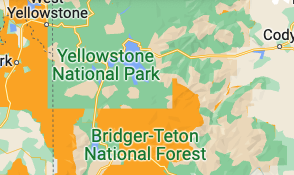
Ein weiteres Beispiel sind Parkhäuser, bei denen sich Kartenelemente für Parkplätze und Gebäude überschneiden können.
Ein transparentes Kartenelement überdeckt ein anderes: Wenn ein transparentes Kartenelement ein anderes Kartenelement überdeckt, wird es bei einigen Zoomstufen als Overlay angezeigt. Auf diesen beiden Bildern sind z. B. Krankenhäuser rot dargestellt. Auf dem ersten Bild überdeckt der Stil für Kartenelemente Gebäude das Kartenelement Krankenhaus. Da er semitransparent ist, ändert sich die Farbe. Auf dem zweiten Bild ist die Sichtbarkeit des Kartenelements „Gebäude“ auf Aus gesetzt. Daher wird der ausgewählte Stil angezeigt – ein durchgängiges Rot.
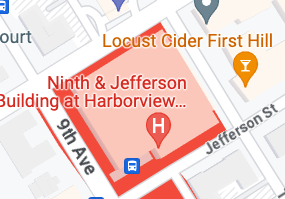
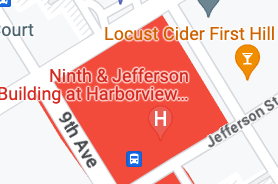
Überschneidungen zwischen Kartenelementen finden
Gehen Sie so vor, um herauszufinden, welche Überschneidungen von Kartenelementen Ihre Ergebnisse beeinflussen:
Wenn Sie wissen, bei welchem Kartenelement es zu Überschneidungen kommt, können Sie Sichtbarkeit aus dafür auswählen und dann nachsehen, ob der Stil wie erwartet angezeigt wird.
Deaktivieren Sie die wahrscheinlichsten Elemente, wie Gebäude oder Natur.
Wenn Sie das Element nicht finden können, legen Sie für die anderen Kartenelemente auf oberster Ebene nacheinander Sichtbarkeit aus fest und beobachten Sie, ob der Stil wie erwartet auf der Karte angezeigt wird.
Wenn Sie das entsprechende Kartenelement auf oberster Ebene gefunden haben, testen Sie seine untergeordneten Elemente, um das Element bzw. die Elemente mit Überschneidungen zu finden.
Überschneidungen zwischen Kartenelementen verwalten
Nachdem Sie die Kartenelemente identifiziert haben, bei denen Überschneidungen auftreten, haben Sie mehrere Möglichkeiten:
Sichtbarkeit des überschneidenden Kartenelements deaktivieren: Durch diese Änderung wird das Element von der Karte entfernt.
Auch das überschneidende Element gestalten: Sie können das überschneidende Kartenelement so gestalten, dass es besser zum Stil des gewünschten Elements passt, den Sie ändern oder hinzufügen möchten.
Stattdessen das überschneidende Element gestalten: Bei Bedarf können Sie auch das überschneidende statt des ursprünglichen Kartenelements gestalten.
Überschneidung beibehalten: Wie im Beispiel mit dem Krankenhaus oben ist es manchmal sinnvoll, den Overlay-Effekt beizubehalten, anstatt die Sichtbarkeit für alle Gebäude zu deaktivieren.

